Σήμερα, η φωτογραφία έχει γίνει προσιτή σε όλους, λόγω αυτής της εξέλιξης της τεχνολογίας, διότι πρόσφατα ήρθε σε μας μια ψηφιακή φωτογραφία. Τώρα μπορείτε να φωτογραφίζετε ατελείωτα τα αγαπημένα σας τοπία, τα παιδιά και τα κατοικίδια ζώα, τα χόμπι σας, τις υπαίθριες δραστηριότητες με την οικογένεια και τους φίλους σας.
Αλλά στην πραγματικότητα, όχι όλα είναι τόσο απλά, γιατί τα ληφθέντα πλαίσια πρέπει να αποθηκευτούν κάπου, αφού η μνήμη της φωτογραφικής μηχανής δεν έχει άπειρους όγκους. Ο πιο αποτελεσματικός τρόπος αποθήκευσης των αγαπημένων σας φωτογραφιών είναι η εκτύπωση φωτογραφιών, αλλά αυτό δεν είναι πάντα βολικό, ειδικά σε μικρά διαμερίσματα, όπου δεν είναι δυνατό να τοποθετήσετε μεγάλο αριθμό άλμπουμ. Ποια είναι η λύση;

Αρχική λήψη φωτογραφιών και βίντεο στη φωτογραφική μηχανή
Στην πραγματικότητα, όλα είναι απλά - απλά μεταφέρετε τα δεδομένα από την κάμερα στον υπολογιστή και, στη συνέχεια, γράψτε το σε ένα βολικό ψηφιακό μέσο. Μπορεί να είναι μια μεγάλη μονάδα flash, ένα θεματικό CD-ROM ή μια μονάδα δίσκου με μεγάλη μνήμη. Αλλά δεν είναι όλοι γνωρίζουν πώς να ρίξετε μια φωτογραφία από μια φωτογραφική μηχανή σε έναν υπολογιστή.
Μπορείτε να μεταφέρετε φωτογραφίες σε έναν υπολογιστή με τρεις τρόπους και όσοι δεν ξέρουν πώς να το κάνουν σωστά, διαβάστε προσεκτικά τον απλό οδηγό βήμα προς βήμα.
Κάθε μία από τις μεθόδους αντιγραφής ή μεταφοράς δεδομένων που προτείνονται παρακάτω εξαρτάται άμεσα από τη συσκευή, επειδή όχι μόνο οι ίδιες οι κάμερες είναι διαφορετικές, αλλά και οι υπολογιστές παρουσιάζονται σε ένα ευρύ φάσμα, για να μην αναφέρουμε τα παλιά μοντέλα, τα οποία είναι δύσκολο να συνδεθούν με οποιαδήποτε συσκευή.
Σημαντικό! Ορισμένα μοντέλα σύγχρονων φωτογραφικών μηχανών είναι τόσο έξυπνα ώστε να ταξινομούν φωτογραφίες σε φακέλους και να τα ονομάζουν κατά ημερομηνία λήψης. Πόσο βολικό είναι αυτό για εσάς να αποφασίσετε, αυτή η λειτουργία μπορεί να απενεργοποιηθεί στις ρυθμίσεις της συσκευής.
Εξετάστε πώς μπορείτε να συνδέσετε την κάμερα με έναν υπολογιστή, ώστε να μπορείτε εύκολα να μεταφέρετε αρχεία από τη συσκευή στον υπολογιστή.
Κάρτα μνήμης
Η κάμερα διαθέτει δύο μνήμες. Εσωτερική μνήμη - μια μικρή ποσότητα, και εξωτερική - με τη μορφή αφαιρούμενων μέσων. Μπορείτε να επιλέξετε έναν κατάλληλο τόμο από 1 έως 100 ή περισσότερα megabyte. Θα πρέπει να το σκεφτείτε αμέσως όταν αγοράζετε μια συσκευή.
Ας αρχίσουμε λοιπόν τη μεταφορά δεδομένων - αφαιρούμε τη μονάδα flash USB και την τοποθετούμε στο πρόγραμμα ανάγνωσης καρτών. Αυτή η συσκευή διαθέτει υποδοχές διαφόρων μεγεθών και σας επιτρέπει να μεταφέρετε φωτογραφίες από διάφορους μεταφορείς χωρίς ταλαιπωρία.
Το λειτουργικό σύστημα θα προσπαθήσει να αναγνωρίσει τη συσκευή, εφόσον ο υπολογιστής ή ο φορητός υπολογιστής έχει σύνδεση στο Internet και η συσκευή συνδεθεί για πρώτη φορά, το σύστημα εγκαθιστά αυτόματα το απαραίτητο λογισμικό για σωστή λειτουργία. Αν δεν υπάρχει σύνδεση στο Internet, πρέπει να το εγκαταστήσετε με το χέρι, από τον παρεχόμενο δίσκο. Μόλις συνδεθεί η συσκευή, θα εμφανιστεί μια μικρή ειδοποίηση για το αναδυόμενο παράθυρο στην κάτω δεξιά γωνία της οθόνης.
Σημαντικό! Μην βιαστείτε να κατεβάσετε λογισμικό από τον επίσημο ιστότοπο του κατασκευαστή ή του προγραμματιστή λογισμικού. Κατά κανόνα, αυτό που είναι ενσωματωμένο στο λειτουργικό σύστημα είναι αρκετό.
Επιπλέον, τα προγράμματα οδήγησης θα λάβουν και θα εγκατασταθούν αυτόματα μόλις αποκτήσουν πρόσβαση στον "παγκόσμιο ιστό" του Διαδικτύου. Αλλά όταν εμφανιστεί ένα σφάλμα συστήματος, αυτός ο δίσκος θα σας βοηθήσει.
Θα εμφανιστεί ένα παράθυρο στην οθόνη στην οποία θα πρέπει να επιλέξετε το "Αυτόματη εκκίνηση" ή "Άνοιγμα φακέλου για την προβολή αρχείων".
Γιατί ένας φορητός υπολογιστής δεν βλέπει μια μονάδα flash από μια φωτογραφική μηχανή; Αν δεν εμφανιστεί ένα τέτοιο παράθυρο, τότε η μονάδα flash USB μπορεί να βρεθεί μέσω του "Explorer" ή της συντόμευσης "My Computer".Διαβάστε προσεκτικά κάθε φάκελο, βεβαιωθείτε ότι όλες οι φωτογραφίες είναι ανοιχτές.
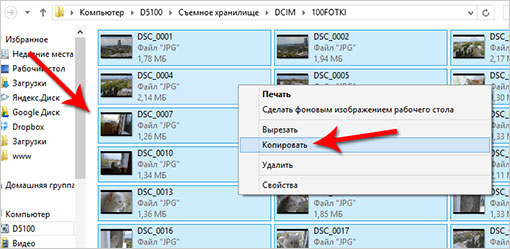
Πώς να αντιγράψετε φωτογραφίες από μια μονάδα flash σε έναν υπολογιστή
Τώρα μπορείτε να ανοίξετε τον αφαιρούμενο δίσκο κάνοντας κλικ πάνω του και να βρείτε τον φάκελο DCIM εκεί, στον οποίο βρίσκονται τα δεδομένα που χρειαζόμαστε. Δημιουργούμε ένα φάκελο με το όνομα στην επιφάνεια εργασίας, τώρα επιλέγουμε μόνο τα απαραίτητα αρχεία, πατάμε το δεξί κουμπί του ποντικιού και επιλέγουμε την αντιγραφή στο μενού. Μεταβείτε στο νέο, δημιουργημένο φάκελο, πατήστε ξανά το δεξί κουμπί του ποντικιού και επιλέξτε την επιλογή εισαγωγής φωτογραφίας σε φορητό υπολογιστή ή υπολογιστή από το μενού. Παραμένει να περιμένετε μέχρι να αντιγραφούν τα επιθυμητά δεδομένα, μετά από τα οποία μπορείτε να εκκαθαρίσετε τη μονάδα flash USB για νέες φωτογραφίες.
Χρησιμοποιούμε ένα καλώδιο USB για αντιγραφή
Γιατί πρέπει να αντιγράψω αρχεία μέσω καλωδίου USB; Ίσως η ακόλουθη περίπτωση είναι ότι όταν προβάλλετε καρέ στην κάμερα, εμφανίζονται περισσότερα από αυτά που είναι ορατά στον υπολογιστή μέσω κάρτας flash. Γιατί συμβαίνει αυτή η κατάσταση; Η απάντηση είναι απλή - το τμήμα που δεν είναι ορατό στον υπολογιστή καταγράφεται στην εσωτερική μνήμη. Για να αποφύγετε παρόμοιες καταστάσεις στο μέλλον, θα πρέπει να ρυθμίσετε τις ρυθμίσεις έτσι ώστε όλα τα δεδομένα να αποθηκεύονται σε αφαιρούμενα μέσα.

Σύνδεση της κάμερας σε έναν υπολογιστή μέσω καλωδίου USB
Αυτό το καλώδιο έρχεται με την κάμερα και αρκεί να το εγκαταστήσετε στη θύρα USB και να συνδέσετε την κάμερα σε αυτήν. Εάν ο υπολογιστής είναι συνδεδεμένος στο Internet, τότε εγκαθίστανται αυτόματα οι απαραίτητοι οδηγοί για τη συσκευή, διαφορετικά πρέπει να εγκατασταθούν ανεξάρτητα από τη μονάδα που παρέχεται στο κουτί.
Σημαντικό! Η παρουσία ενός καλωδίου USB σάς επιτρέπει να αντιγράφετε όχι μόνο φωτογραφίες ή αρχεία βίντεο από την κάμερα, αλλά και να μεταφέρετε δεδομένα από μια συσκευή, ένα smartphone ή ένα tablet σε έναν υπολογιστή με την αντίστροφη σειρά.
Αντιμετωπίζετε πρόβλημα με υπολογιστή, για κάποιο λόγο δεν βλέπετε την κάμερα; Πρέπει να είναι ενεργοποιημένη, διαφορετικά η αντιγραφή φωτογραφιών μέσω καλωδίου δεν θα λειτουργήσει, ο υπολογιστής απλά δεν θα βλέπει τη συσκευή.
Τώρα δεν θα έχετε προβλήματα με την εύρεση όλων των δεδομένων των μέσων εκτύπωσης, έτσι επαναλαμβάνουμε και πάλι όλους τους χειρισμούς, όπως στην πρώτη έκδοση, όταν αντιγράφετε δεδομένα από μια κάρτα μνήμης.
Αντιγραφή δεδομένων από την κάμερα σε υπολογιστή χρησιμοποιώντας πρόσθετο λογισμικό
Οι μεγάλοι κατασκευαστές εξοπλισμού εκτός από τις παραπάνω μεθόδους έχουν φροντίσει για μια πρόσθετη μέθοδο αντιγραφής δεδομένων από τη φωτογραφική μηχανή σε συσκευές υπολογιστών. Κατά κανόνα, το πρόσθετο λογισμικό εφαρμόζεται στο πλαίσιο, το οποίο σας επιτρέπει να εργάζεστε με δεδομένα, συμπεριλαμβανομένης της μεταφοράς του. Συχνά, αυτό το λογισμικό εγγράφεται σε ένα CD, αλλά μπορεί επίσης να μεταφορτωθεί στον επίσημο ιστότοπο του κατασκευαστή του εξοπλισμού.

Μεταφορά δεδομένων από τη φωτογραφική μηχανή σε υπολογιστή
Είναι πρακτικά αδύνατο να περιγράψουμε τη δράση με εγγύηση, διότι διαφέρει από τους διαφορετικούς κατασκευαστές, αλλά ο δίσκος περιέχει λεπτομερείς οδηγίες στα ρωσικά και η ίδια η εξασφάλιση είναι Russified.
Σε καμία από τις παραπάνω περιπτώσεις θα πρέπει να έχετε προβλήματα με την αντιγραφή δεδομένων, εάν δεν υπάρχει ζημιά στη μονάδα flash. Εάν ο υπολογιστής δεν μπορεί να το προσδιορίσει, χρησιμοποιήστε τη δεύτερη μέθοδο, αντιγράψτε όλα τα δεδομένα, βεβαιωθείτε ότι ανοίγει στον υπολογιστή σας και διαμορφώστε τα αφαιρούμενα μέσα. Εάν η μορφοποίηση δεν βοηθά, θα πρέπει να επισκεφθείτε το κατάστημα και να αγοράσετε μια νέα αφαιρούμενη μονάδα δίσκου.

Καλώδιο USB για αντιγραφή φωτογραφιών και βίντεο
